Python生成Excel文件:数据分析利器,打造可视化洞察
发布时间: 2024-06-23 09:20:32 阅读量: 77 订阅数: 26 


python实现Excel数据分析
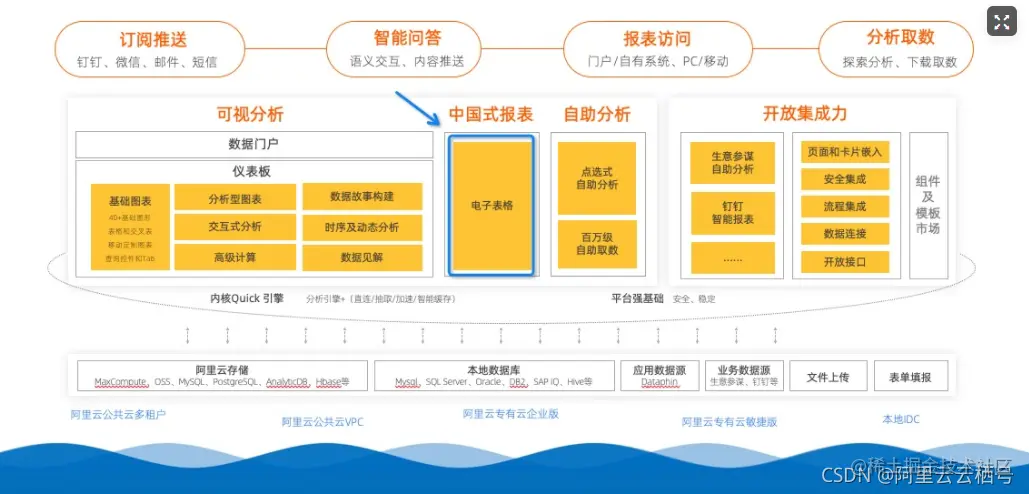
# 1. Python生成Excel文件的概述**
Python是一种广泛使用的编程语言,它提供了生成和操作Excel文件的强大功能。通过利用Python库和模块,我们可以轻松地创建、写入、读取和格式化Excel文件。
生成Excel文件在各种应用中都很有用,例如数据分析、财务报告和可视化。Python的灵活性使我们能够根据特定需求定制Excel文件,例如创建动态图表、进行数据分析并生成交互式仪表盘。
# 2. Python生成Excel文件的理论基础
### 2.1 Excel文件格式与结构
Excel文件采用**复合文档文件系统(Compound Document File System,简称COMPOUND FILE)**格式,它是一种二进制文件格式,由多个流(stream)组成。每个流代表一个特定的文件组件,如工作簿、工作表、图表等。
**Excel文件结构:**
- **Header:**文件头,包含文件标识符、文件版本信息等。
- **Directory:**目录,记录了流的偏移量和长度。
- **Stream:**流,包含实际的文件数据。
**工作簿和工作表:**
- **工作簿(Workbook):**一个Excel文件包含一个或多个工作簿。
- **工作表(Worksheet):**一个工作簿包含一个或多个工作表,用于存储数据和格式。
### 2.2 Python与Excel交互的库和模块
Python提供了多种库和模块,用于与Excel文件交互:
**Openpyxl:**
- 开源库,用于读写Excel文件。
- 提供了丰富的API,可以创建、修改和保存Excel文件。
**Pandas:**
- 数据分析库,可以将DataFrame转换为Excel文件。
- 提供了方便的API,可以自定义Excel文件格式。
**xlrd和xlwt:**
- xlrd用于读取Excel文件,xlwt用于写入Excel文件。
- 它们是较老的库,但仍然广泛使用。
**代码示例:**
```python
# 使用Openpyxl创建工作簿
from openpyxl import Workbook
wb = Workbook()
```
```python
# 使用Pandas将DataFrame转换为Excel文件
import pandas as pd
df = pd.DataFrame({'Name': ['John', 'Mary', 'Bob'], 'Age': [20, 25, 30]})
df.to_excel('data.xlsx')
```
# 3.1 使用Openpyxl库生成Excel文件
### 3.1.1 创建工作簿和工作表
```python
import openpyxl
# 创建一个新的工作簿
workbook = openpyxl.Workbook()
# 创建一个新的工作表
worksheet = workbook.active
worksheet.title = "My Worksheet"
```
**代码逻辑分析:**
* `openpyxl.Workbook()`:创建了一个新的工作簿对象。
* `workbook.active`:获取工作簿中当前激活的工作表。
* `worksheet.title = "My Worksheet"`:将工作表的标题设置为"My Worksheet"。
### 3.1.2 写入数据和格式化单元格
```python
# 写入数据到单元格
worksheet["A1"] = "Hello World"
worksheet["B2"] = 12345
# 设置单元格格式
worksheet["A1"].font = openpyxl.styles.Font(bold=True)
worksheet["B2"].number_format = "0.00"
```
**代码逻辑分析:**
* `worksheet["A1"] = "Hello World"`:将"Hello World"写入单元格A1。
* `worksheet["B2"] = 12345`:将12345写入单元格B2。
* `worksheet["A1"].font = openpyxl.styles.Font(bold=True)`:将单元格A1的字体设置
0
0






